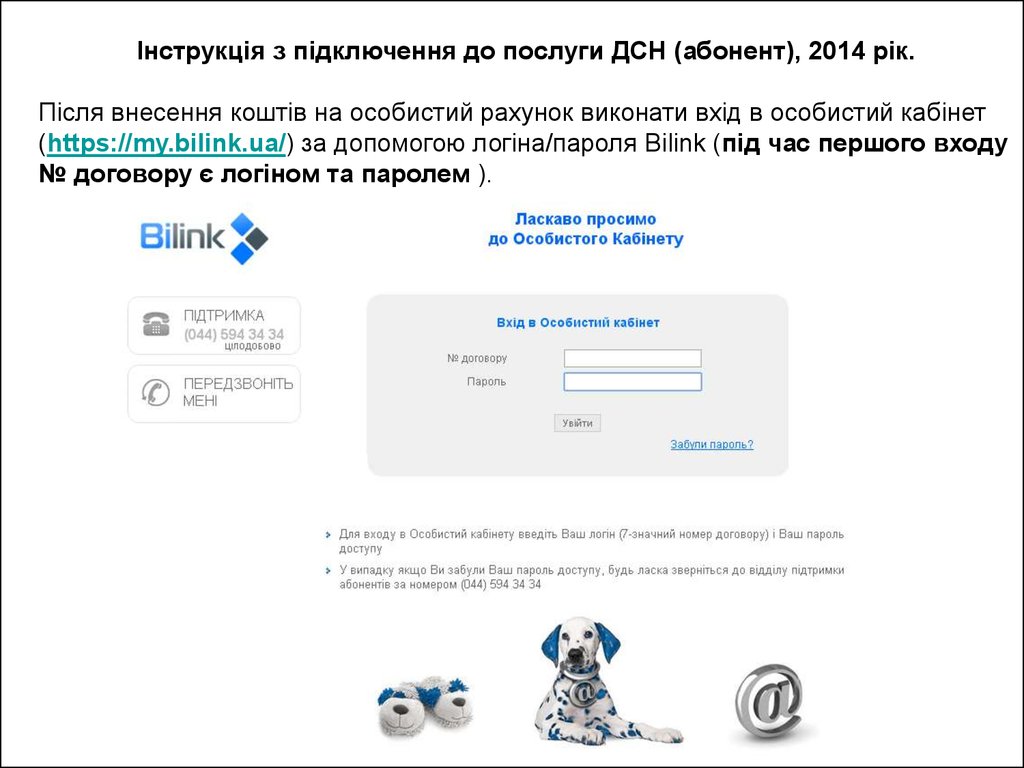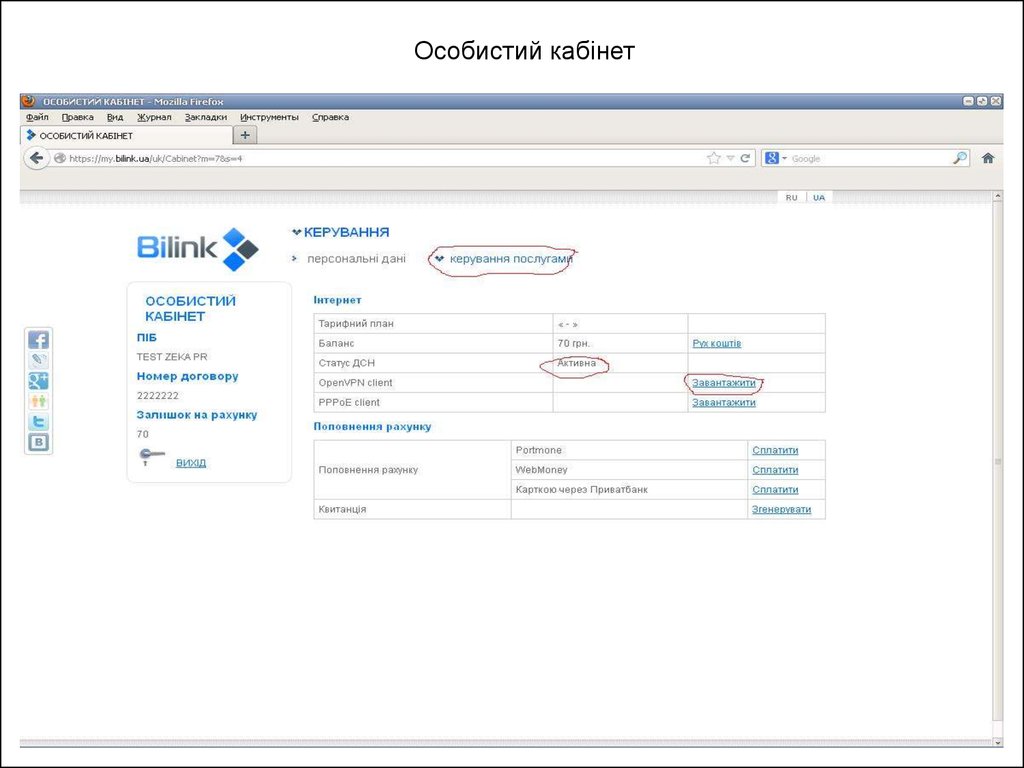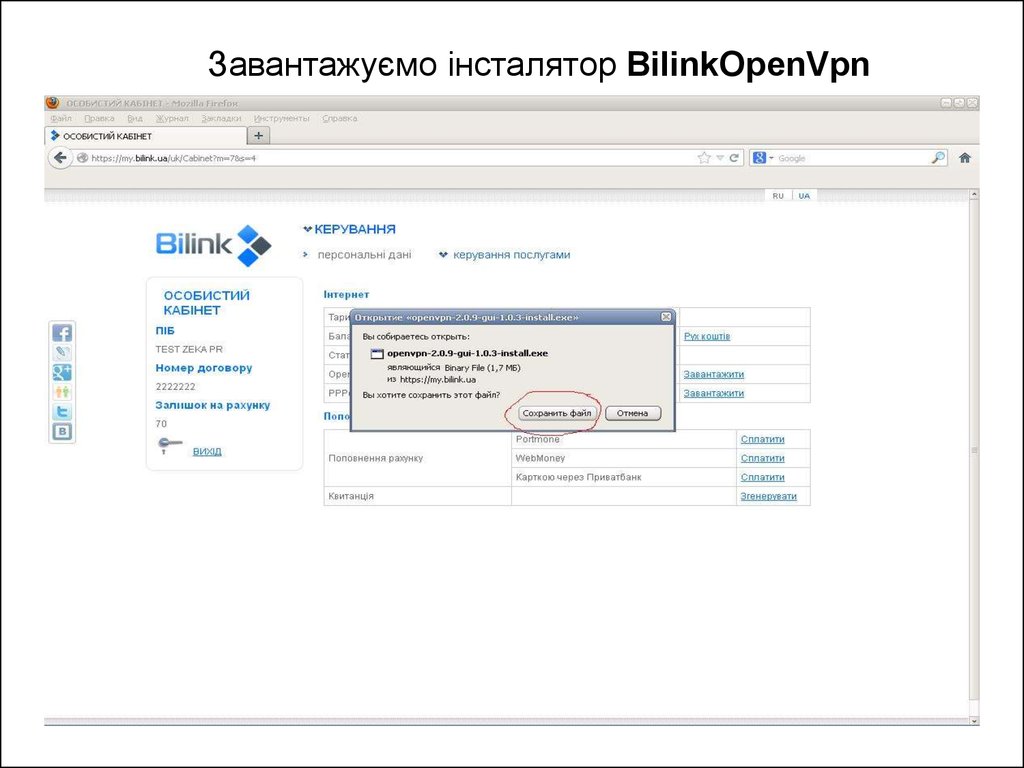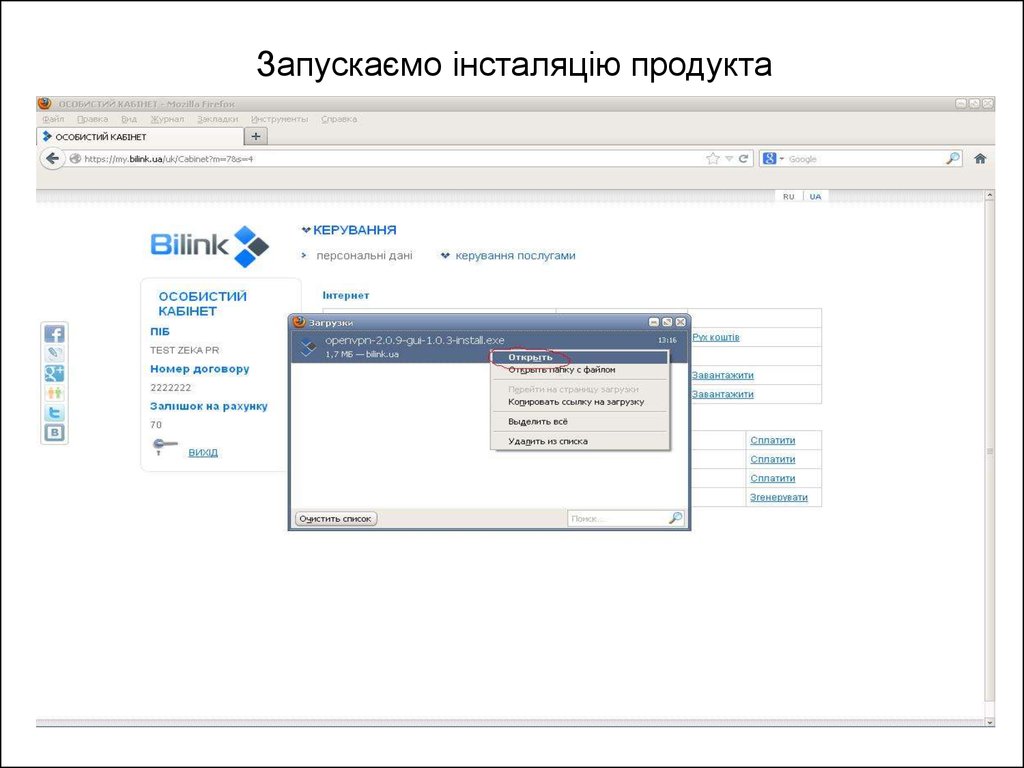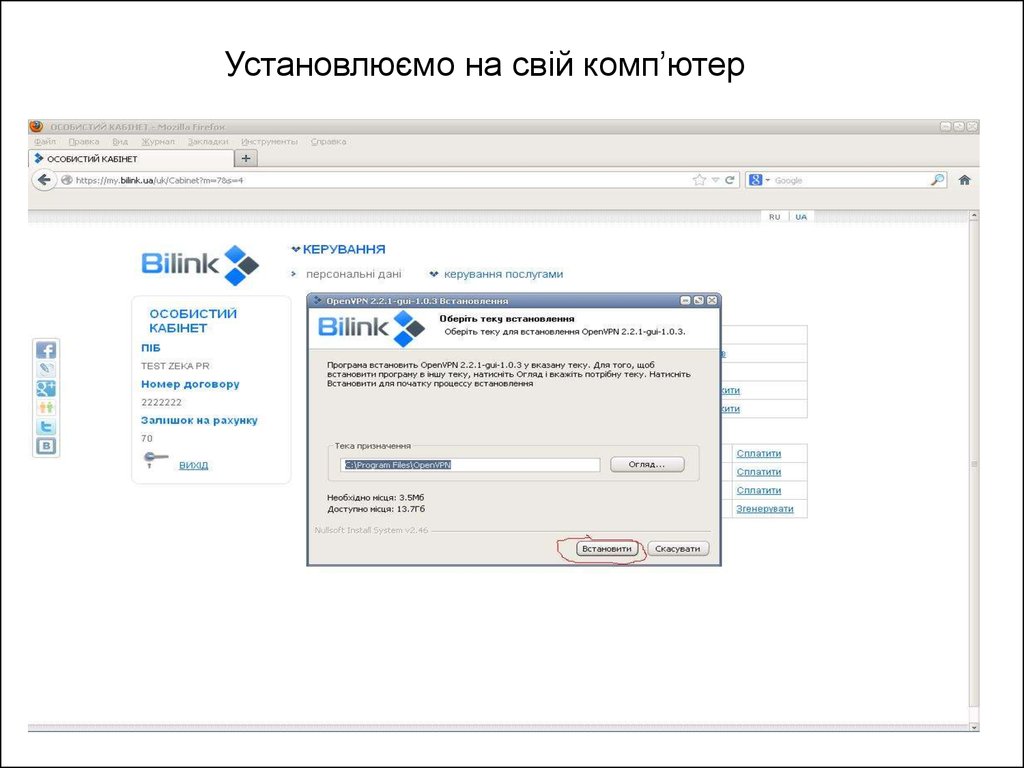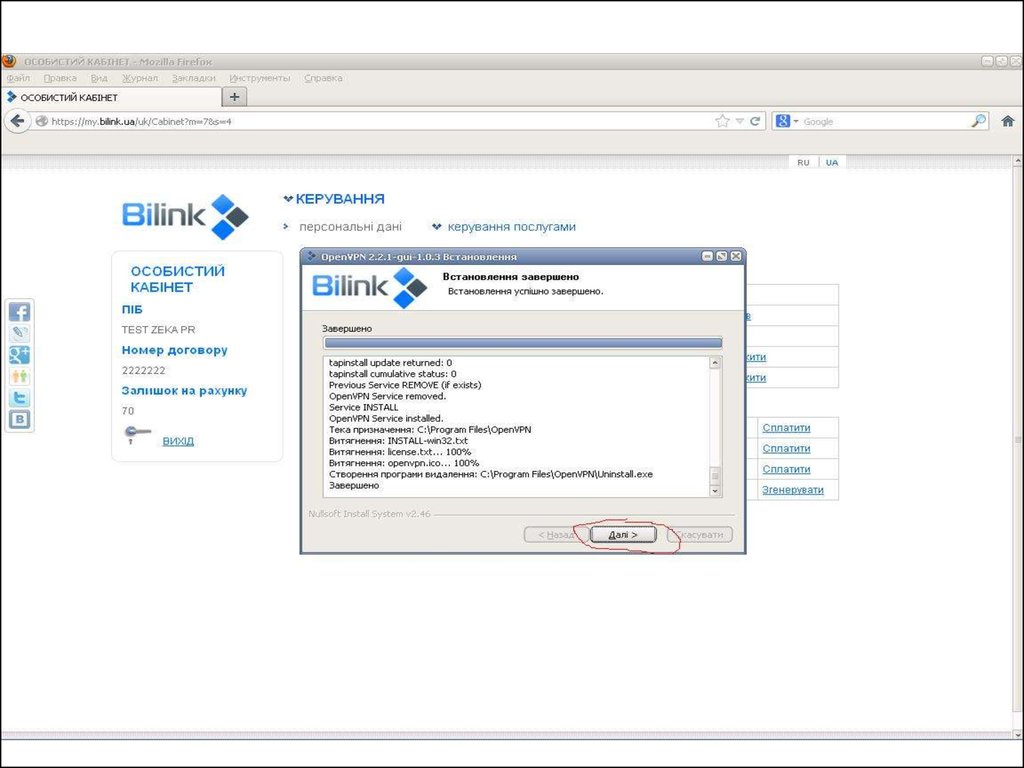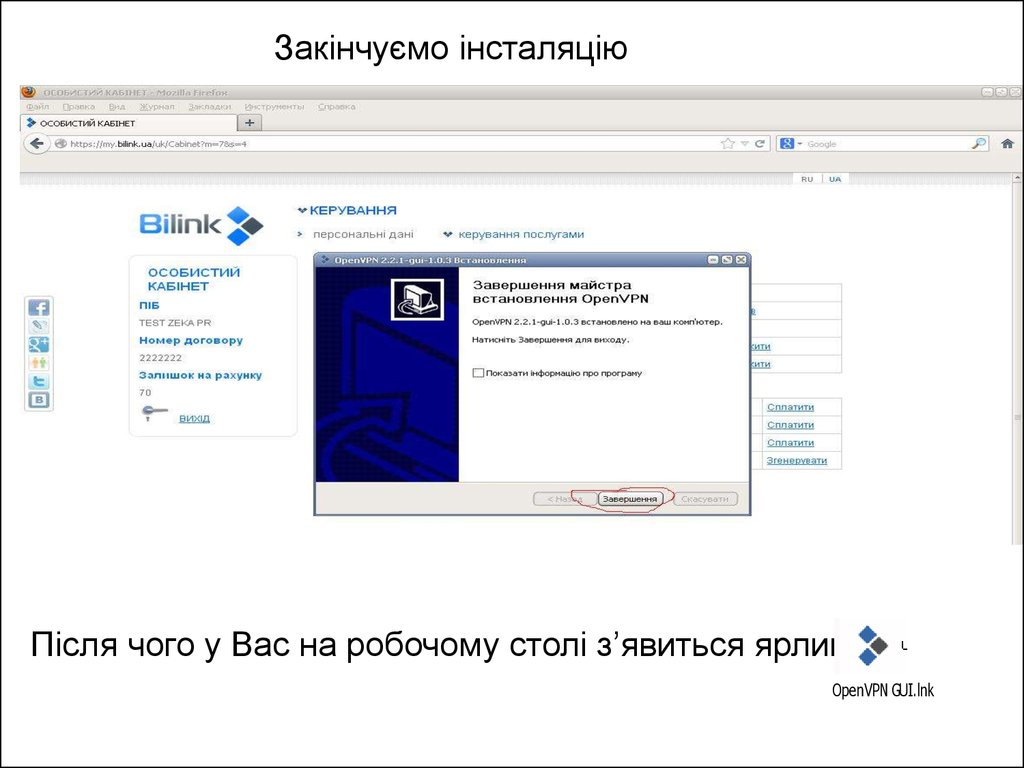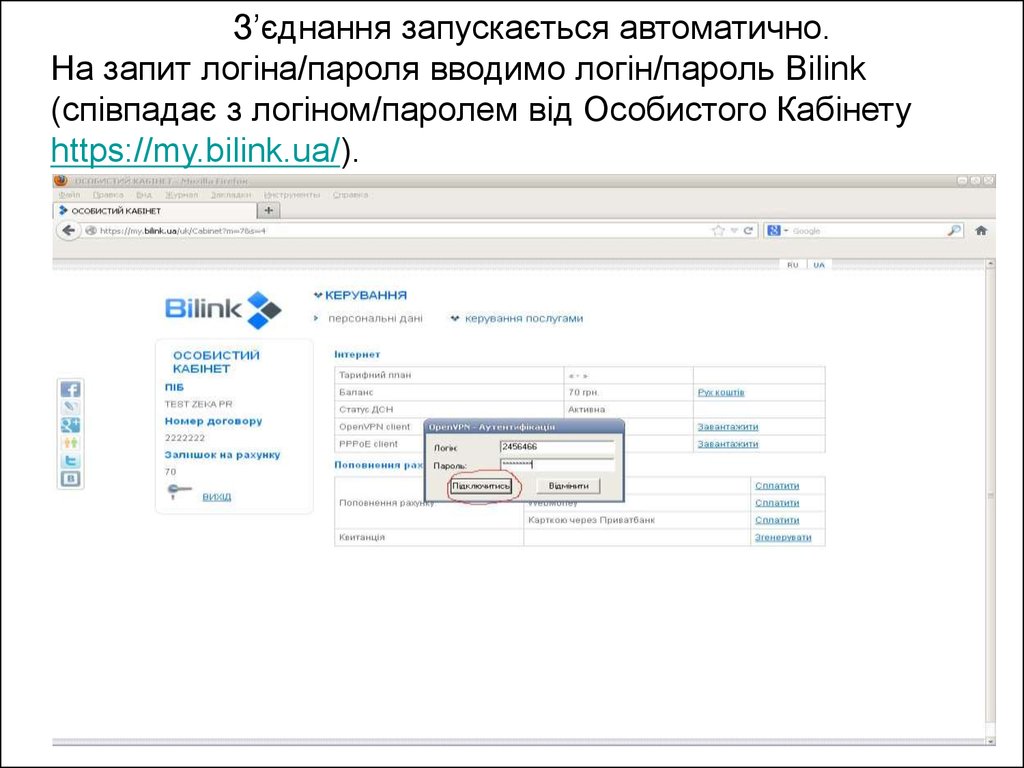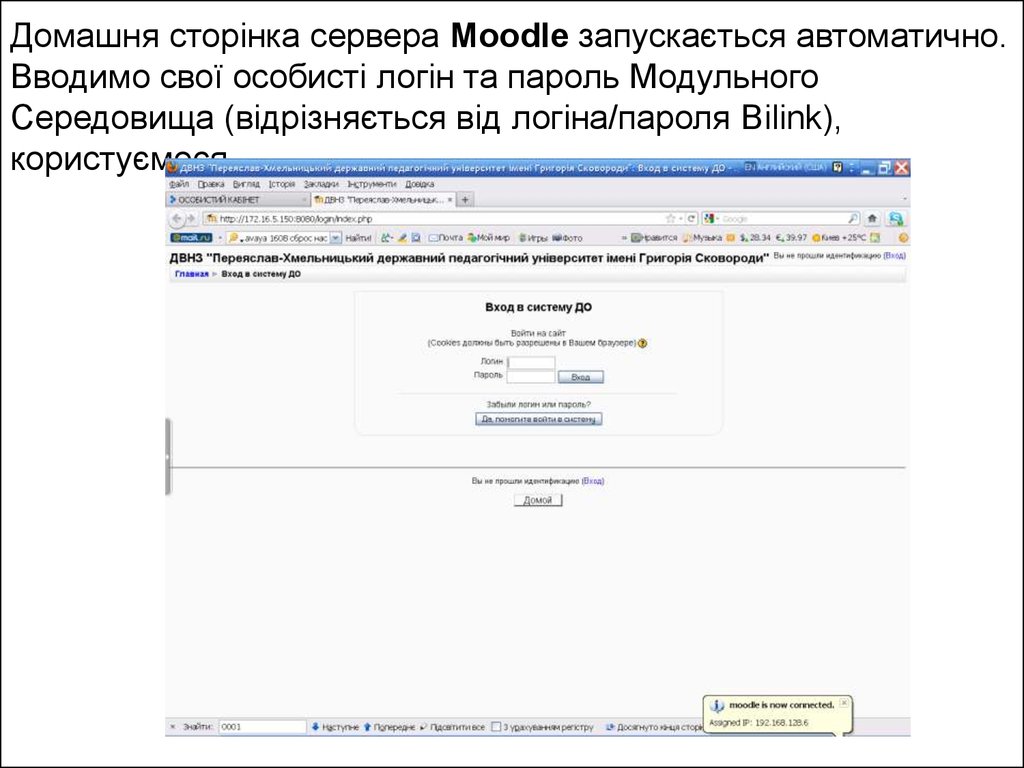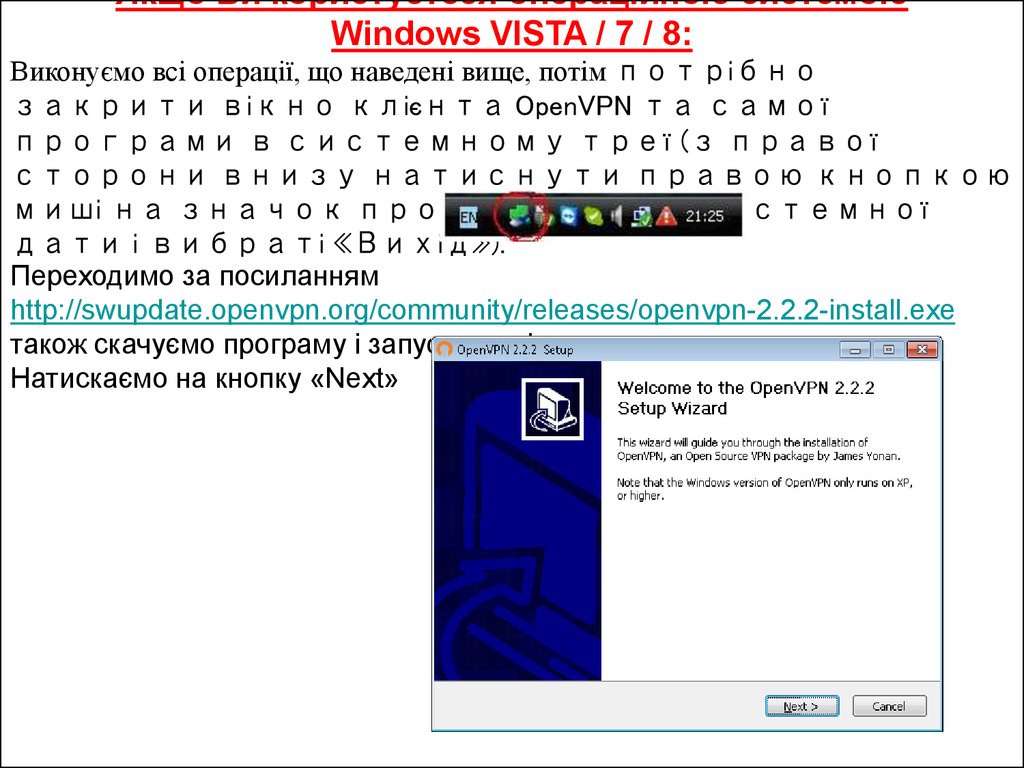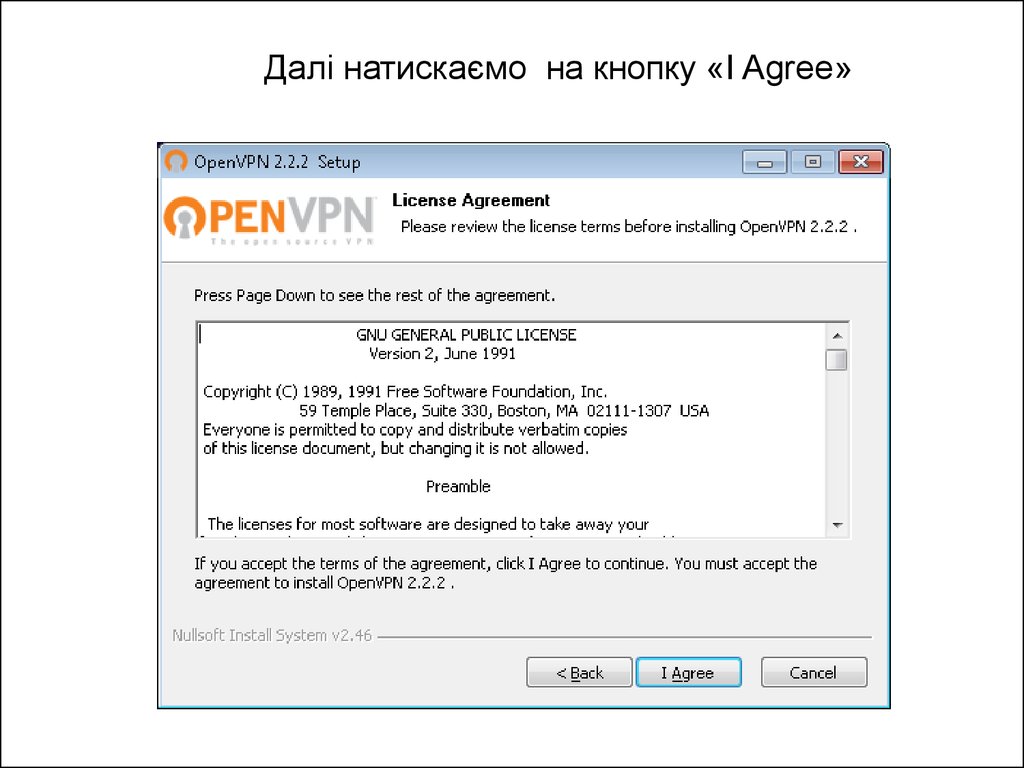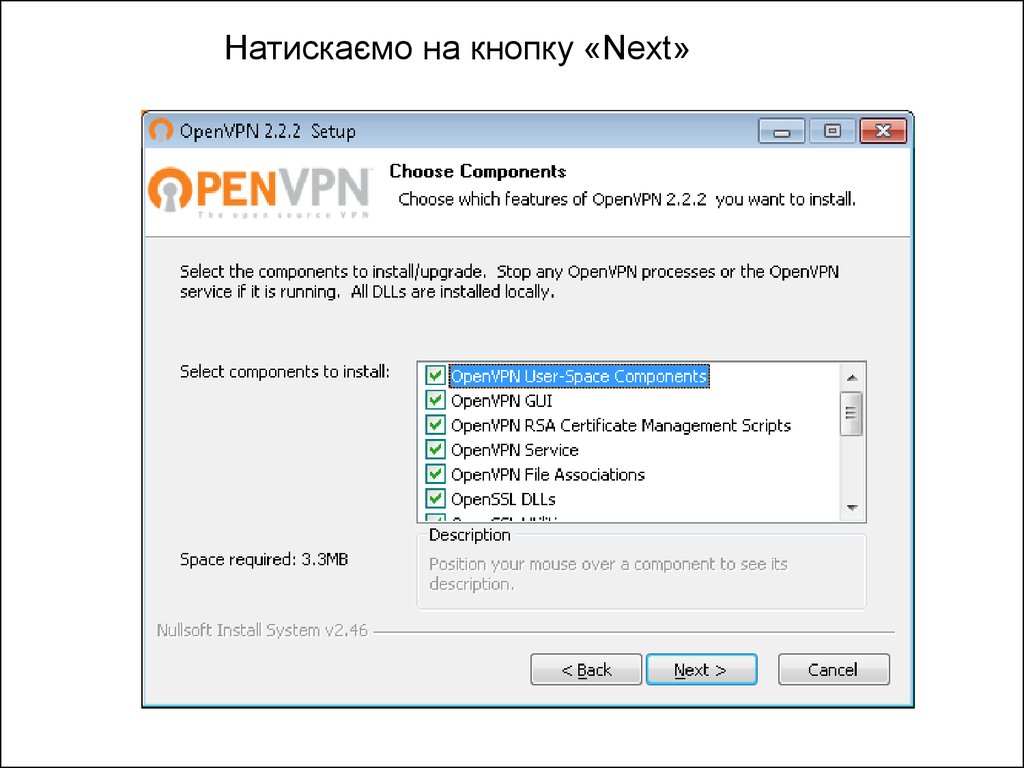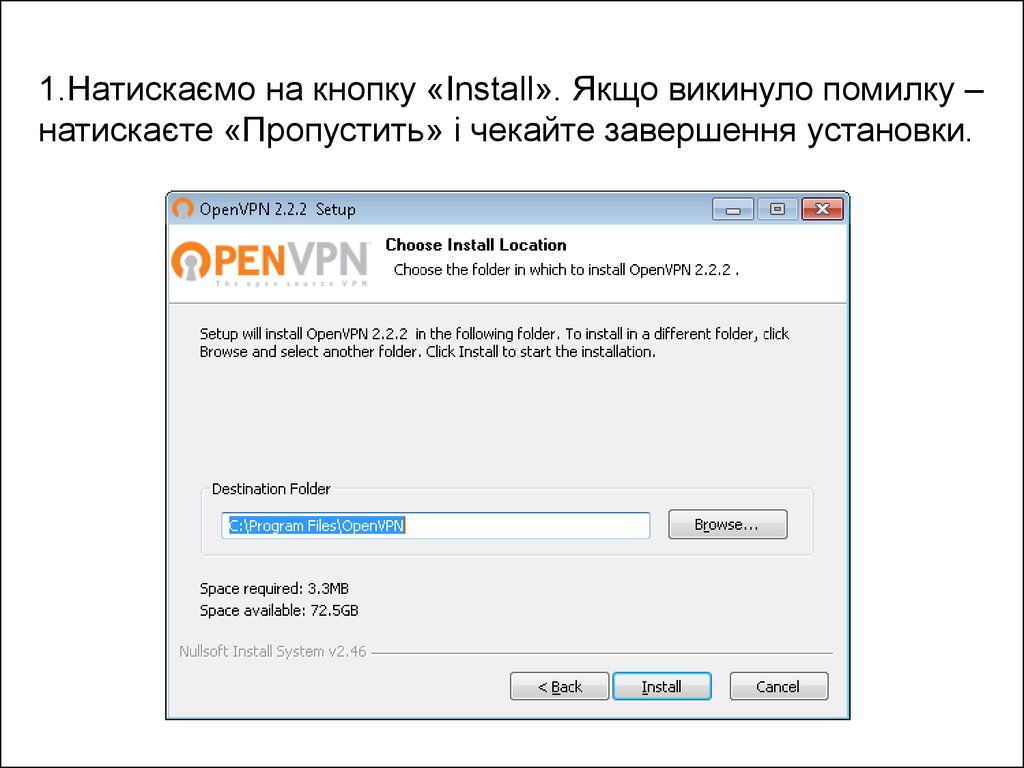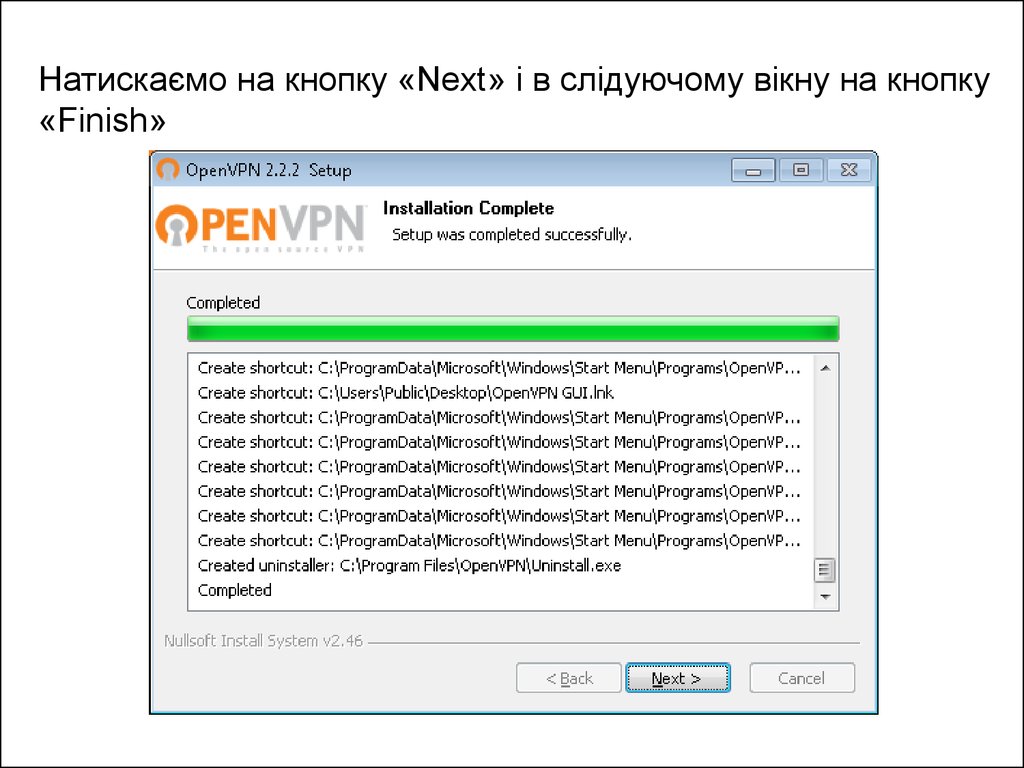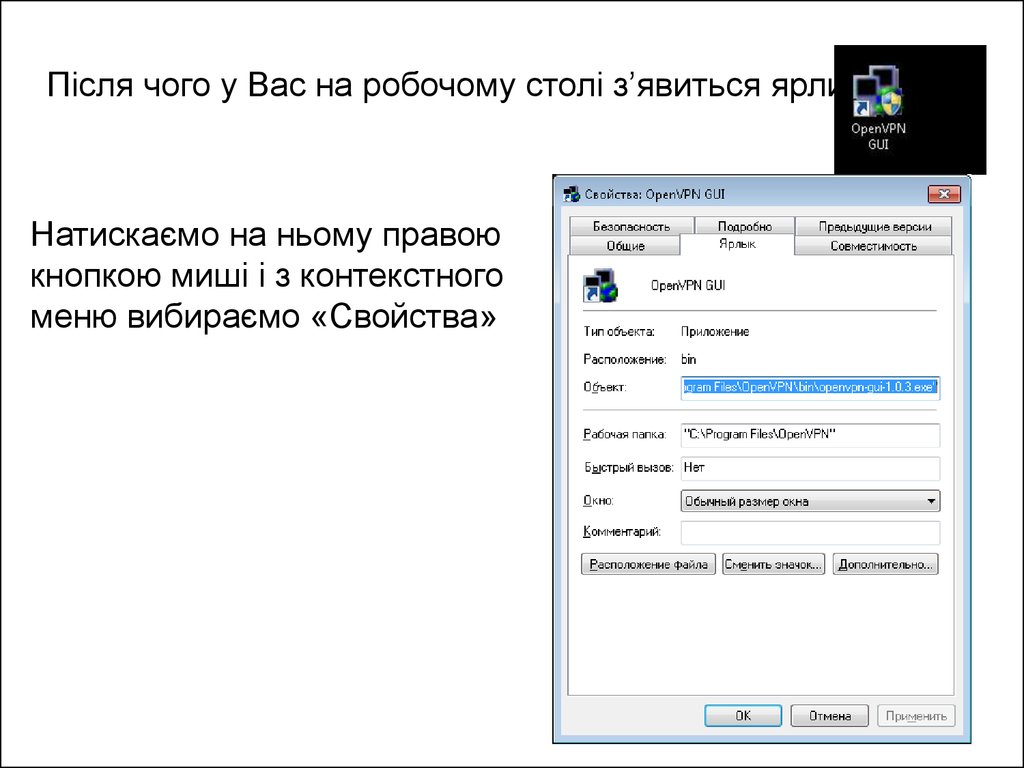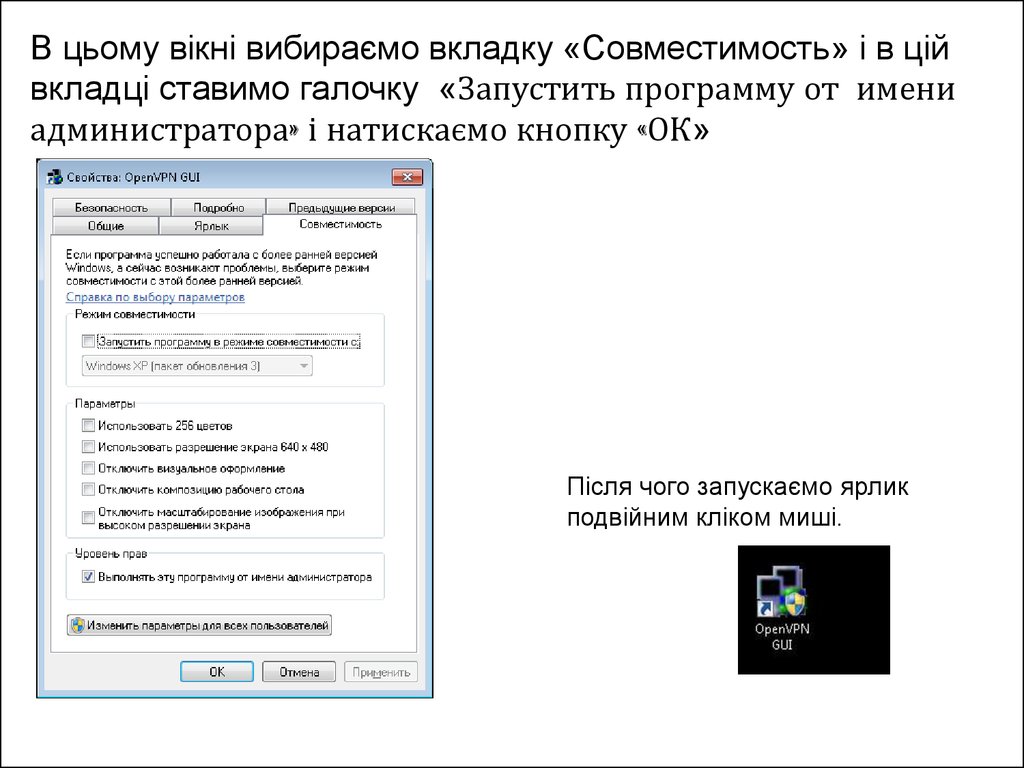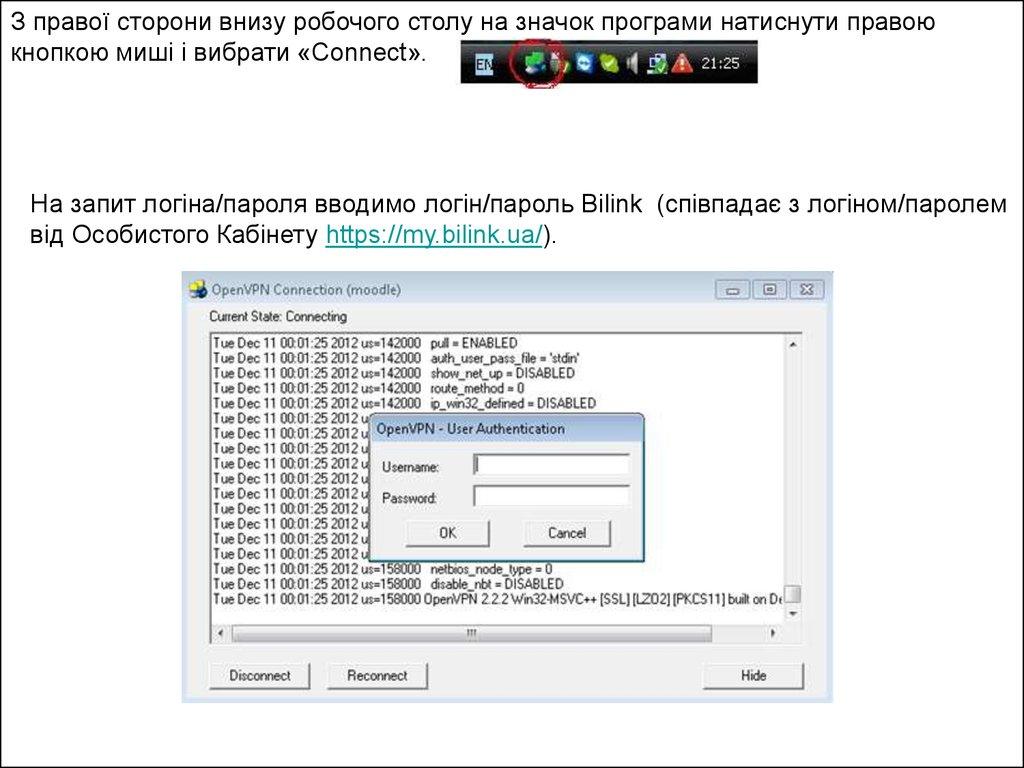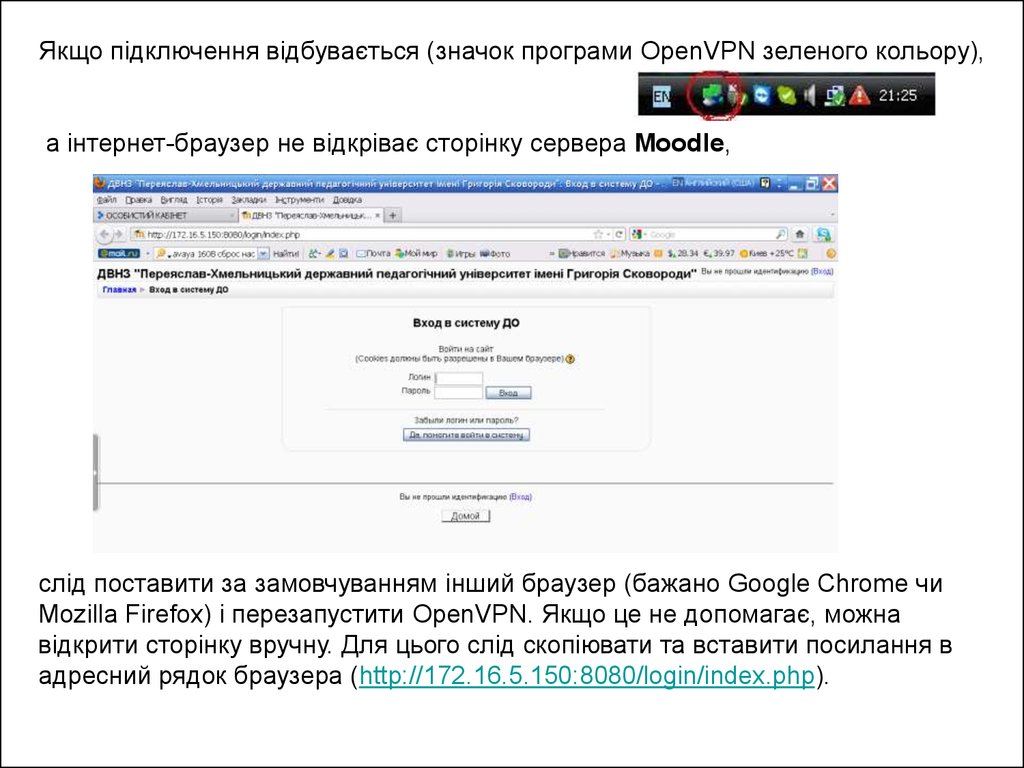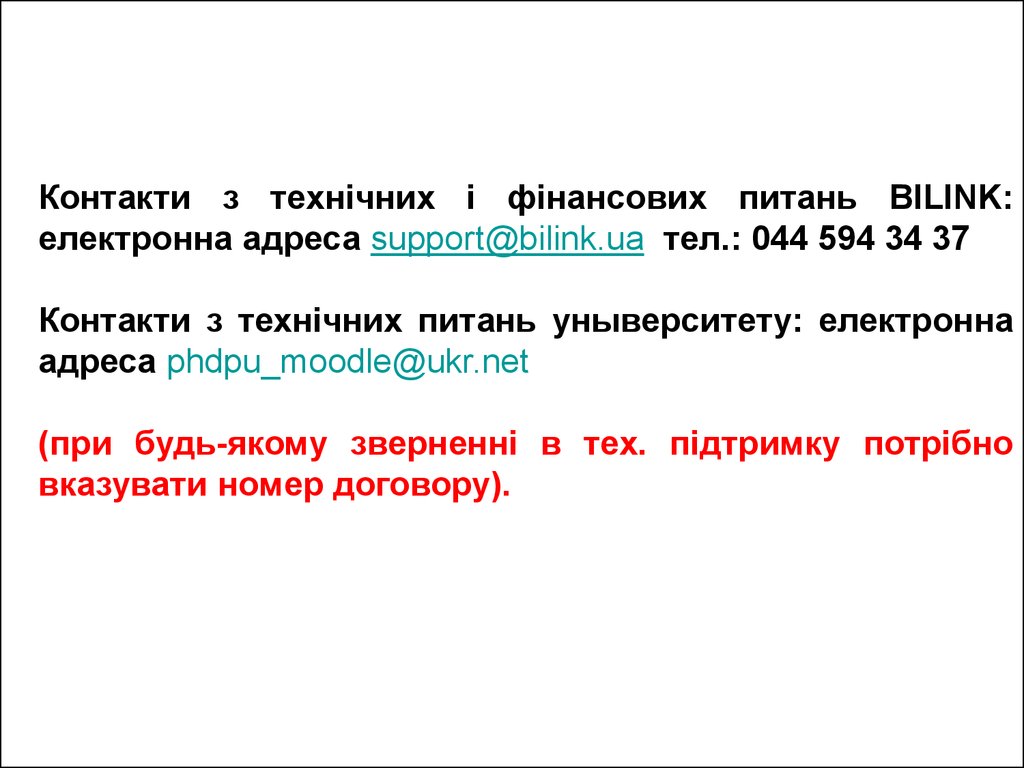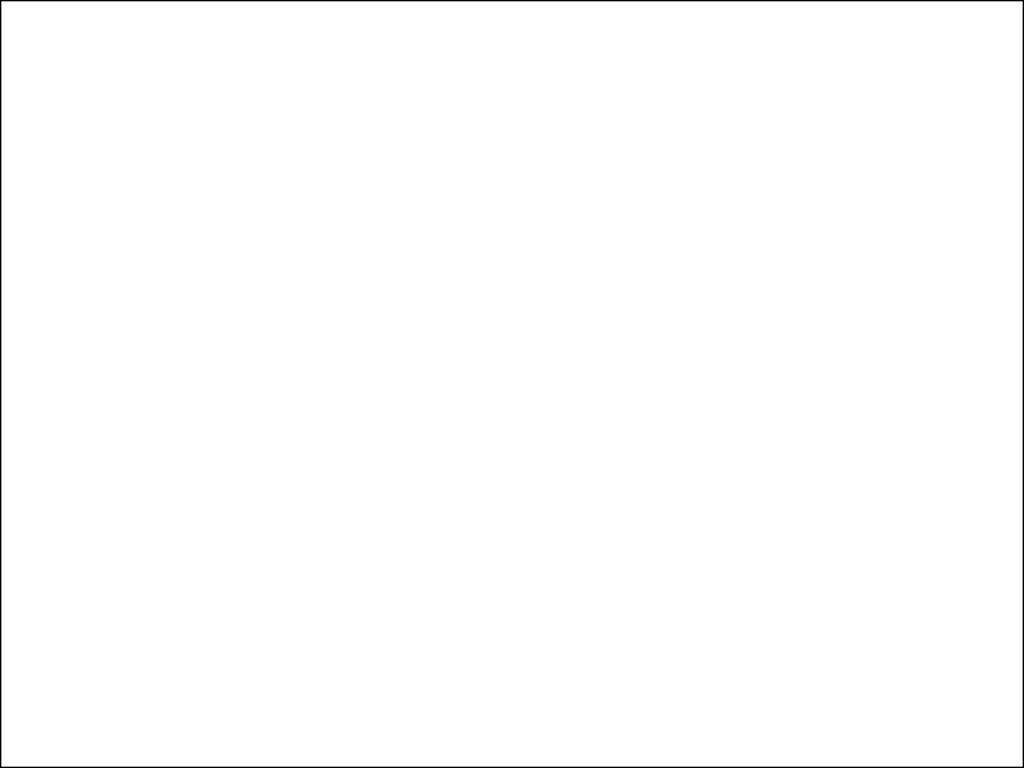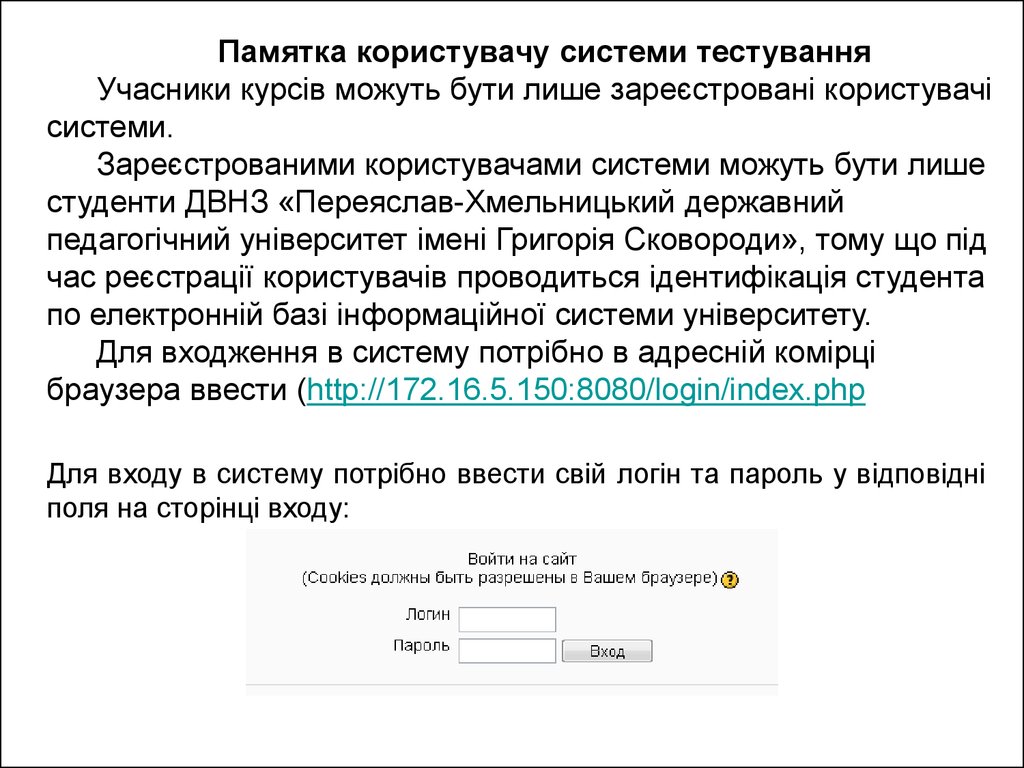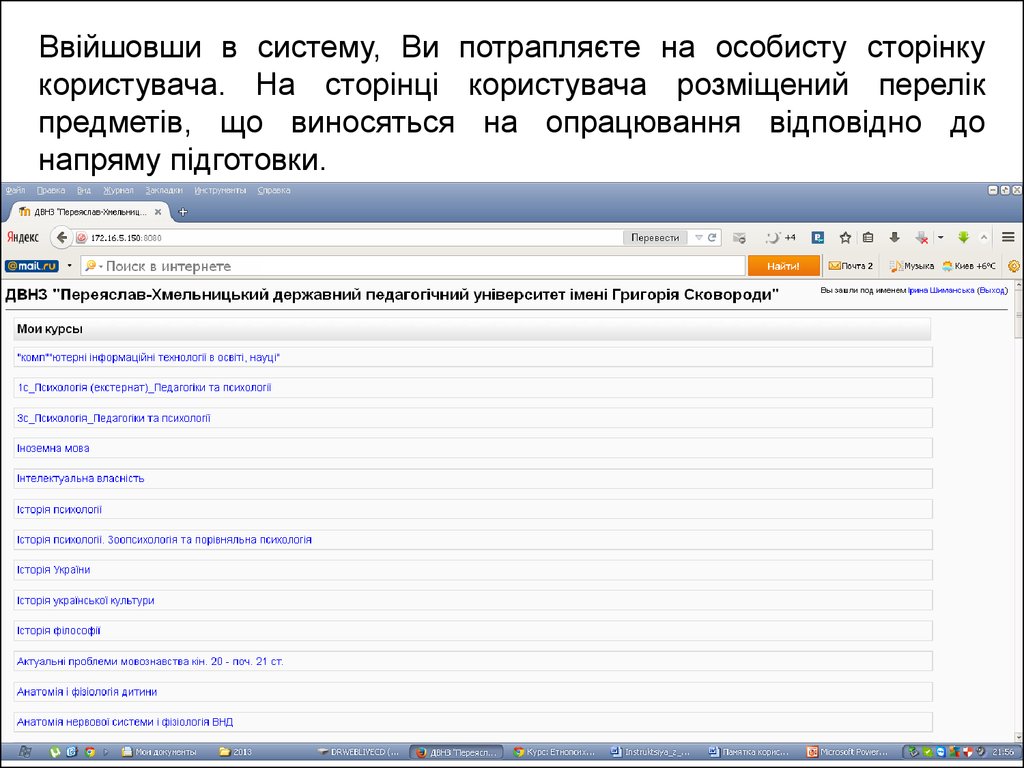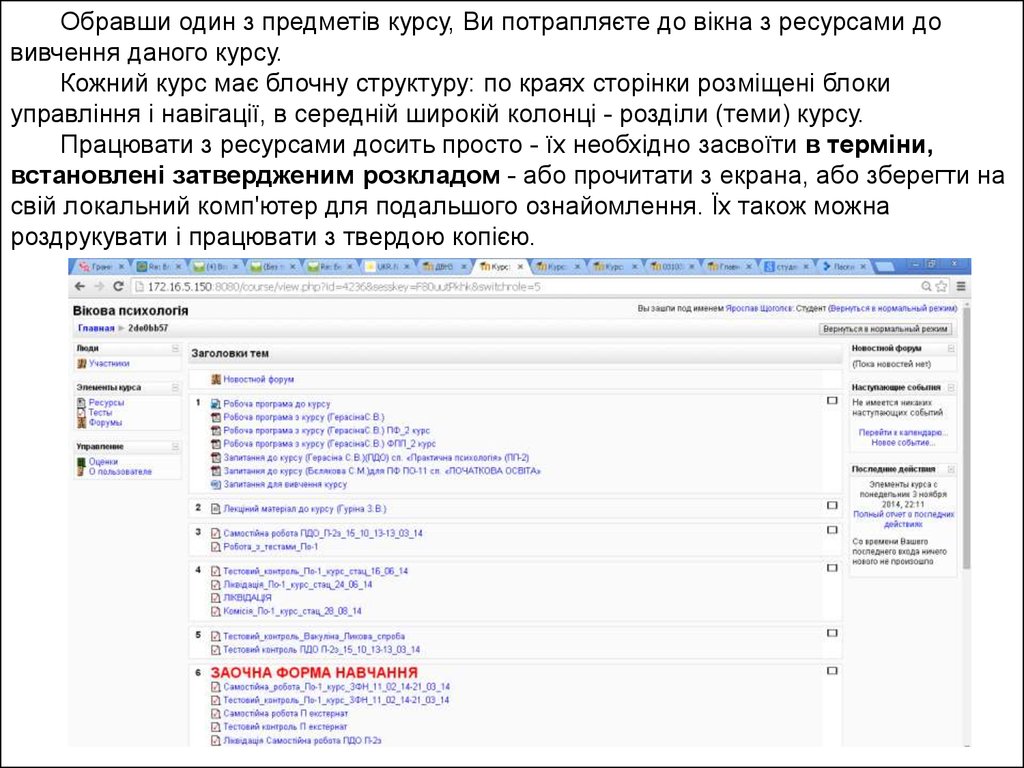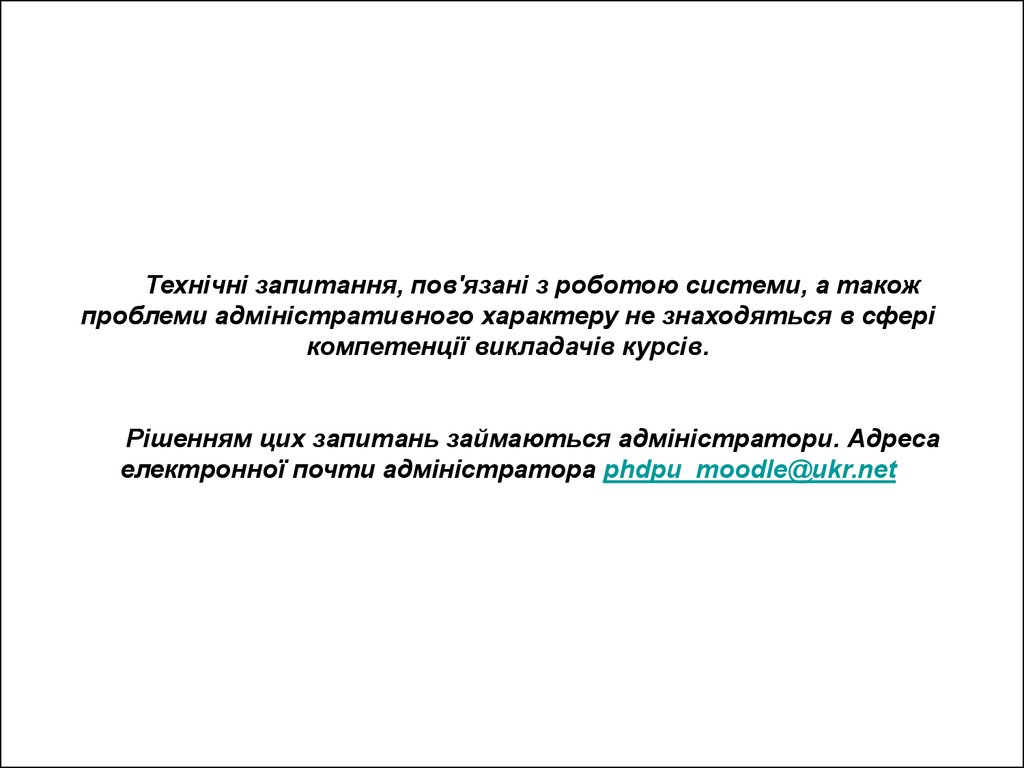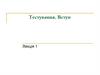Похожие презентации:
Інструкція з підключення до послуги ДСН (абонент), 2014 рік
1.
Інструкція з підключення до послуги ДСН (абонент), 2014 рік.Після внесення коштів на особистий рахунок виконати вхід в особистий кабінет
(https://my.bilink.ua/) за допомогою логіна/пароля Bilink (під час першого входу
№ договору є логіном та паролем ).
2.
Наступним етапом є зміна паролю3.
Особистий кабінет4.
Завантажуємо інсталятор BilinkOpenVpn5.
Запускаємо інсталяцію продукта6.
Установлюємо на свій комп’ютер7.
8.
Закінчуємо інсталяціюПісля чого у Вас на робочому столі з’явиться ярлик:
OpenVPN GUI.lnk
9.
З’єднання запускається автоматично.На запит логіна/пароля вводимо логін/пароль Bilink
(співпадає з логіном/паролем від Особистого Кабінету
https://my.bilink.ua/).
10.
Домашня сторінка сервера Moodle запускається автоматично.Вводимо свої особисті логін та пароль Модульного
Середовища (відрізняється від логіна/пароля Bilink),
користуємося.
11.
Якщо Ви користуєтеся операційною системоюWindows VISTA / 7 / 8:
Виконуємо всі операції, що наведені вище, потім потрібно
закрити вікно клієнта OpenVPN та самої
програми в системному треї (з правої
сторони внизу натиснути правою кнопкою
миші на значок програми біля системної
дати і вибраті «Вихід»).
Переходимо за посиланням
http://swupdate.openvpn.org/community/releases/openvpn-2.2.2-install.exe
також скачуємо програму і запускаємо інсталятор
Натискаємо на кнопку «Next»
12.
Далі натискаємо на кнопку «I Agree»13.
Натискаємо на кнопку «Next»14.
1.Натискаємо на кнопку «Install». Якщо викинуло помилку –натискаєте «Пропустить» і чекайте завершення установки.
15.
Натискаємо на кнопку «Next» і в слідуючому вікну на кнопку«Finish»
16.
Після чого у Вас на робочому столі з’явиться ярлик:Натискаємо на ньому правою
кнопкою миші і з контекстного
меню вибираємо «Свойства»
17.
В цьому вікні вибираємо вкладку «Совместимость» і в ційвкладці ставимо галочку «Запустить программу от имени
администратора» і натискаємо кнопку «ОК»
Після чого запускаємо ярлик
подвійним кліком миші.
18.
З правої сторони внизу робочого столу на значок програми натиснути правоюкнопкою миші і вибрати «Connect».
На запит логіна/пароля вводимо логін/пароль Bilink (співпадає з логіном/паролем
від Особистого Кабінету https://my.bilink.ua/).
19.
Якщо підключення відбувається (значок програми OpenVPN зеленого кольору),а інтернет-браузер не відкріває сторінку сервера Moodle,
слід поставити за замовчуванням інший браузер (бажано Google Chrome чи
Mozilla Firefox) і перезапустити OpenVPN. Якщо це не допомагає, можна
відкрити сторінку вручну. Для цього слід скопіювати та вставити посилання в
адресний рядок браузера (http://172.16.5.150:8080/login/index.php).
20.
Слід пам’ятати!* Програми в ОС Windows Vista/7/8 завжди слід запускати з правами адміністратора.
* Дії програми OpenVPN може заблокувати антивірус/фаєрвол або Брандмауер
Windows. Тому, якщо підключення не відбуваеться, слід тимчасово вимкнути
антивірусні програми і повторити підключення.
* Якщо при натисканні на ярлик програми OpenVPN на робочому столі з’являється
помилка «OpenVPN GUI is already running» (програма вже запущена). Потрібно в
системному треї натиснути на значок OpenVPN та вибрати «Підключитися» або
«Connect».
* Якщо при підключенні з’являється помилка, що послуга не сплачена або невірний
логін чи пароль, потрібно перевірити, чи можете Ви зайти в Особистий Кабінет,
використовуючи Ваш логін та пароль, та чи активна послуга.
* При здійснені оплати через банк, кошти можуть надходити до 10 банківських днів.
Якщо через 10 днів з моменту оплати послуга в Особистому Кабінеті неактивна і
кошти на рахунку відсутні, потрібно звернутися до нас в тех. підтримку.
* Якщо підключення через OpenVPN відбувається і відкривається сторінка входу до
Модульного Середовища, але при введені логіну та паролю (які видав університет)
виникає помилка «Вы не прошли идентификацию (не верный логин или пароль)» потрібно звернутися в тех. підтримку університету (phdpu_moodle@ukr.net).
* Якщо при введені логіна та паролю до Модульного Середовища виникає помилка
«Доступ из Вашей сети недоступен» - переконайтеся в тому, що в програмі
OpenVPN Ви вводили свій логін і пароль від Особистого Кабінету. Якщо помилка
залишається – звертайтеся в тех. підтримку Bilink (support@bilink.ua ).
21.
Контакти з технічних і фінансових питань BILINK:електронна адреса support@bilink.ua тел.: 044 594 34 37
Контакти з технічних питань уныверситету: електронна
адреса phdpu_moodle@ukr.net
(при будь-якому зверненні в тех. підтримку потрібно
вказувати номер договору).
22.
23.
Памятка користувачу системи тестуванняУчасники курсів можуть бути лише зареєстровані користувачі
системи.
Зареєстрованими користувачами системи можуть бути лише
студенти ДВНЗ «Переяслав-Хмельницький державний
педагогічний університет імені Григорія Сковороди», тому що під
час реєстрації користувачів проводиться ідентифікація студента
по електронній базі інформаційної системи університету.
Для входження в систему потрібно в адресній комірці
браузера ввести (http://172.16.5.150:8080/login/index.php
Для входу в систему потрібно ввести свій логін та пароль у відповідні
поля на сторінці входу:
24.
Ввійшовши в систему, Ви потрапляєте на особисту сторінкукористувача. На сторінці користувача розміщений перелік
предметів, що виносяться на опрацювання відповідно до
напряму підготовки.
25.
Обравши один з предметів курсу, Ви потрапляєте до вікна з ресурсами довивчення даного курсу.
Кожний курс має блочну структуру: по краях сторінки розміщені блоки
управління і навігації, в середній широкій колонці - розділи (теми) курсу.
Працювати з ресурсами досить просто - їх необхідно засвоїти в терміни,
встановлені затвердженим розкладом - або прочитати з екрана, або зберегти на
свій локальний комп'ютер для подальшого ознайомлення. Їх також можна
роздрукувати і працювати з твердою копією.
26.
Технічні запитання, пов'язані з роботою системи, а такожпроблеми адміністративного характеру не знаходяться в сфері
компетенції викладачів курсів.
Рішенням цих запитань займаються адміністратори. Адреса
електронної почти адміністратора phdpu_moodle@ukr.net